内容提要:本文的photoshop文字变形教程以波浪文字为例为大家演示了文字变形的使用方法.
PS栏目之前曾经发布过photoshop文字变形教程:http://www.ittribalwo.com/article/1855.html,比如下图所示的文字变形案例。
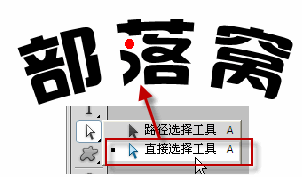
本文我们再次系统的学习photoshop文字变形工具知识点。
执行“文字”|“文字变形”命令,或单击文字工具属性栏中的“创建文字变形”按钮,即可打开“变形文字”对话框,如图所示。
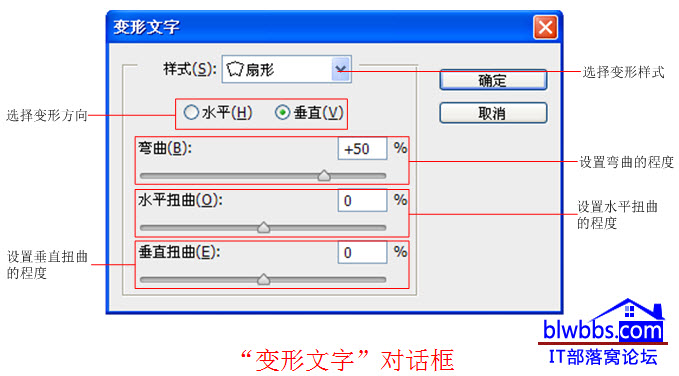
在这里提供了15种文字变形样式,如下图所示为扇形、上弧、波浪、鱼形的文字变形样式。

下面我们以波浪文字为小案例来体验photoshop文字变形的使用。
(1)打开素材并输入文字。执行“文件”|“打开”命令,或按Ctrl+O快捷键,打开素材“可爱”,选择“横排文字工具”,在工具栏中设置字体为“Bauhaus Hv BT”,字体大小为“20点”,文本颜色为R:193、G:5、B:240,得到下图所示效果。

(2)打开“变形文字”对话框选择字体变形样式。在属性栏中单击“创建文字变形”按钮,打开“变形文字”对话框,单击“样式”右侧的三角按钮,在弹出的下拉菜单中选择“波浪”样式,在选择样式后,文字也会跟着变化。
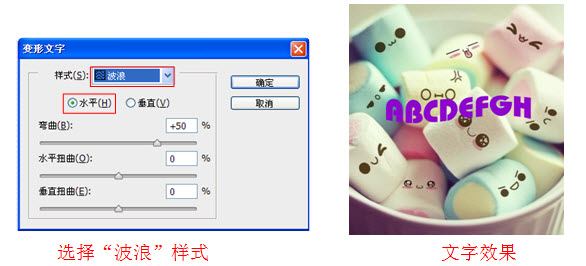
(3)可以根据需要设置“水平和垂直”变形参数。具体的演示请看本文配套的视频教程:http://www.ittribalwo.com/article/2811.html
(4)文字复位。按住Alt键,单击对话框右上角的“复位”按钮,即可回到文字未变形状态。
photoshop文字变形常用参数介绍
★ “样式”:单击“样式”右侧的三角按钮,可以在弹出的下拉菜单中选择字体变形样式。
★ “水平”和“垂直”:用于设置文本是沿水平方向还是垂直方向进行变形。
★ “弯曲”:用于设置文本的弯曲程度。
★ “水平扭曲”:用于设置文本水平方向的扭曲程度。
★ “垂直扭曲”:用于设置文本垂直方向的扭曲程度。







